
Utiliser un iPhone à partir d’un Mac avec Recopie de l’iPhone et les notifications
Recopie de l’iPhone vous permet d’utiliser l’iPhone à partir de votre Mac à proximité. Pendant son utilisation à distance sur votre Mac, l’iPhone demeure verrouillé.
Les notifications de l’iPhone sont transférées à votre Mac à proximité pour que vous ne les ratiez pas. Vous pouvez recevoir des notifications de toutes les apps ou seulement de celles de votre choix.
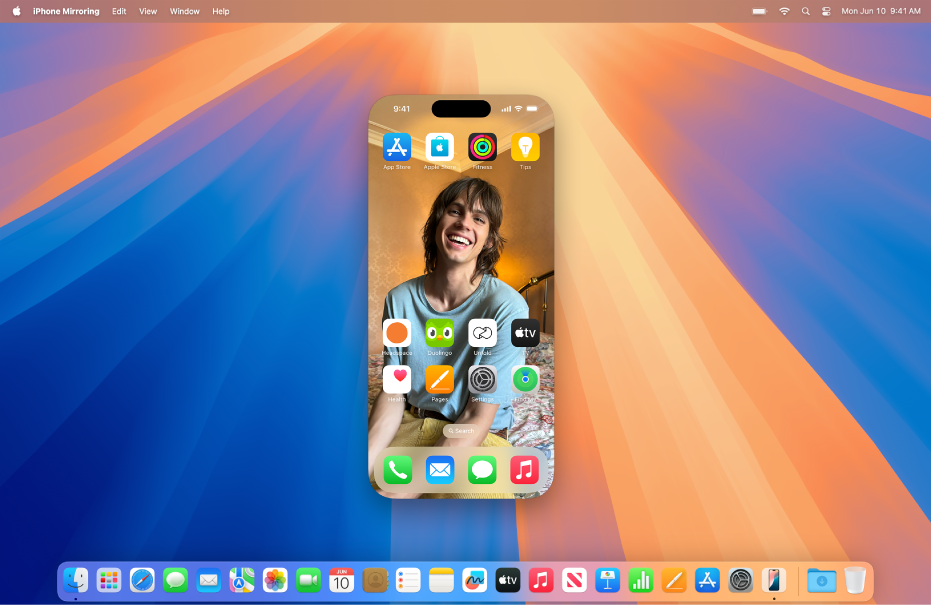
Remarque : Certaines fonctionnalités de l’iPhone telles que la caméra et le micro ne fonctionnent pas avec Recopie de l’iPhone. De puis, seule une fonctionnalité de continuité peut être utilisée à la fois (comme la caméra de continuité ou la recopie de l’iPhone).
Avant de commencer
Vérifiez les points suivants :
Les deux appareils sont connectés au même compte Apple.
Les deux appareils satisfont aux exigences système minimales de Handoff.
Utiliser Recopie de l’iPhone et les notifications d’iPhone sur un Mac
Accédez à l’app Recopie de l’iPhone
 sur votre Mac.
sur votre Mac.Remarque : Votre iPhone doit être à proximité pour utiliser Recopie de l’iPhone.
Entrez le code de votre appareil, puis choisissez l’une des options suivantes :
Toujours demander : Recevez une invitation à utiliser Touch ID ou à entrer le code de votre appareil à chaque utilisation de Recopie de l’iPhone.
Authentifier automatiquement : Connectez-vous automatiquement à Recopie de l’iPhone sans devoir vous authentifier.
Pour interagir avec votre iPhone à partir de votre Mac, utilisez la fenêtre de l’app Recopie de l’iPhone.
Pour réorganiser les apps ou les widgets de votre écran d’accueil, effectuez un clic secondaire sur n’importe quelle app, puis cliquez sur « Modifier l’écran d’accueil ».
Choisir les apps qui envoient des notifications au Mac
Pour choisir les apps qui envoient des notifications à votre Mac, procédez comme suit :
Sur votre iPhone, accédez à l’app Réglages
 > Notifications.
> Notifications.Choisissez les apps, puis activez ou désactivez Afficher sur Mac.
Retirer des ordinateurs Mac de Recopie de l’iPhone
Sur votre iPhone, accédez à Réglages
 > Général.
> Général.Touchez AirPlay et Continuité, puis touchez Recopie de l’iPhone.
Touchez Modifier en haut à droite, puis sélectionnez un Mac à retirer.